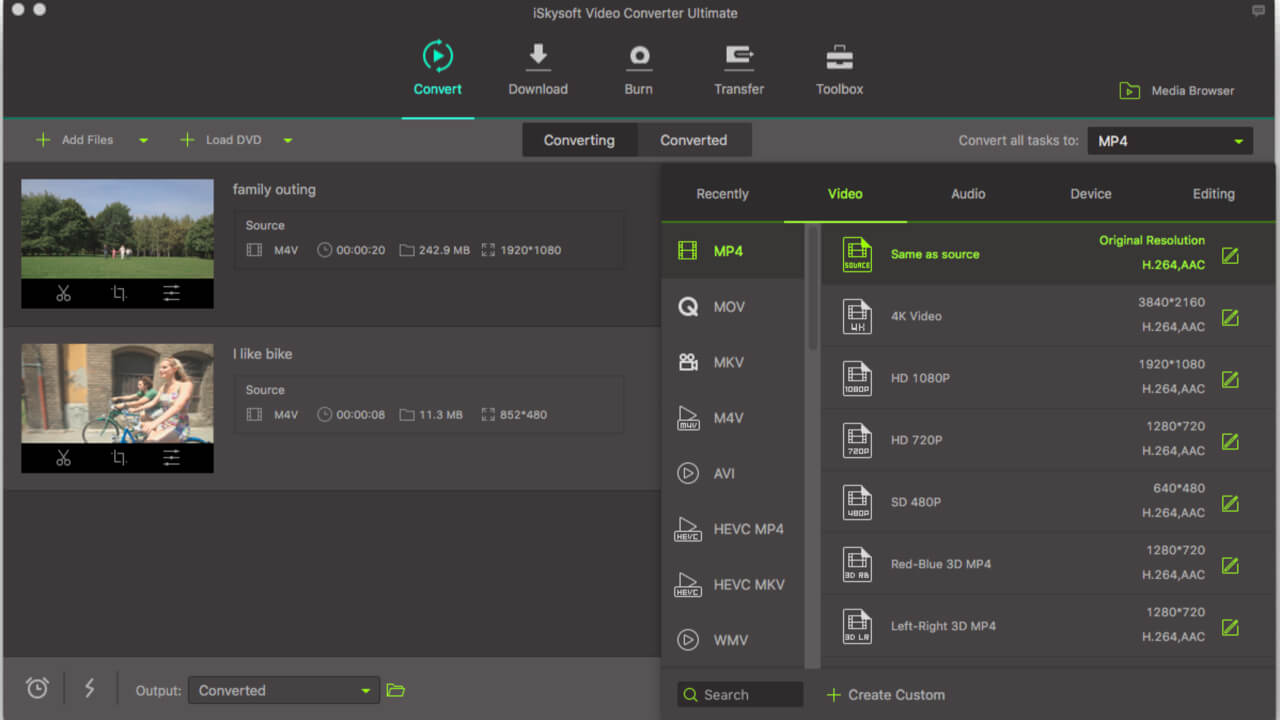iSkysoft Video Converter Review 2022: Skaffa det för Win Eller Mac
Den här artikeln är sponsrad av iSkysoft. Vi fick en testlicens för premiumversionen av programvaran så att vi kunde prova den och dela vår ärliga recension. Även om det är sponsrat är det fullständiga innehållet och åsikterna endast uppfattningar från författaren baserat på deras erfarenhet av programvaran.
Videor har alltid varit ett sätt att uttrycka något eller att ge ut ett budskap till världen. Utöver det har videor alltid dominerat andra former av underhållning som podcaster eller romaner. Och i denna tid av internet, plattformar som Vimeo, YouTube och IGTV blir mer och mer populära runt om i världen.
Om du nu är en annonsör eller en kreatör måste du veta det vikten av en bra videokonverterare.
I grund och botten, genom att använda en videokonverterare kan du konvertera en video till olika format. Och det krävs eftersom, till skillnad från YouTube, de flesta av den andra plattformen inte stöder alla videoformat. Till exempel är det att föredra att ladda upp en video på IGTV i MP4-format. Och även om du kan ladda upp ett videoformat som inte är att föredra på en plattform, kompromissar det med kvaliteten.
Nu kan ett videoformat enkelt ändras genom en videokonverterare.
Och en sådan videoomvandlare är iSkysoft Video Converter Ultimate, som jag kommer att granska i den här artikeln.
Jag har använt denna omvandlare (Windows-version) för att testa den för recensionen, och jag måste säga detta, att det förmodligen är en av de bästa videoomvandlarna som finns.
Så låt oss börja med denna recension.
Innehåll
iSkysoft Video Converter Ultimate Review
Systemkrav
Du kan ladda ner filen iSkysoft Video Converter Ultimate.exe inom några sekunder eftersom den är ännu mindre än 1MB. Efter att ha laddat ner .exe-filen kan du ladda ner och installera hela programvaran på din PC inom 15 minuter. Och det är bara 321MB när den laddas ner, vilket innebär att du inte behöver oroa dig för att den tar mycket av ditt hårddiskutrymme.
Videoomvandlaren är kompatibel med både Windows och macOS.
För Windows är den kompatibel med Windows Vista/XP/7/8/10.
Medan för vallmo, den finns tillgänglig för alla versioner från 10.7 till 10.15 Catalina. Så vi kan säga att kompatibiliteten för denna videoomvandlare går riktigt brett, vilket är ganska imponerande.
Som av andra krav går det bra med en 1 GHz Intel-processor och uppåt med RAM med ett minsta minne på 512 MB. Till exempel använder jag den här videoomvandlaren i min kontorslaptop med 2 GB RAM, och ärligt talat är jag riktigt nöjd med dess smidiga prestanda.
Utrustning
iSkysoft videoomvandlare kommer med en hel del funktioner, vilket gör att den sticker ut från alla andra videoomvandlare där ute.
1. Konvertera och ladda ner videor direkt från Internet
Förutom att konvertera videor från din PC, kan du ladda ner och konvertera videor från YouTube, Facebook eller Vimeo direkt på videokonverteraren. Och om du bara vill ladda ner ljudet från en viss video, kan du göra det genom att ladda ner MP3-filen från den videon.

2. Bränn DVD-skivor
Utöver det kan du också bränna videofiler till DVD-skiva, DVD-mappar eller ISO/IFO-fil. Och du kan också få det att fungera tvärtom, vilket innebär att du också kan säkerhetskopiera filerna från DVD-skivor till din PC. Så med den här videokonverteraren i väskan behöver du inte ladda ner ytterligare programvara för att bränna videor till DVD-skivor.
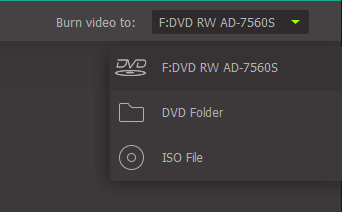
3. Överför videor till din smartphone
Denna videokonverterare låter dig överföra videofilerna från din smartphone eller någon extern hårddisk till din PC. Och efter att ha konverterat dessa videor till nödvändiga format kan du överföra den konverterade filen tillbaka till din enhet direkt från omvandlaren. För att göra allt detta behöver du bara en USB-kabel för att ansluta din dator till din smartphone.
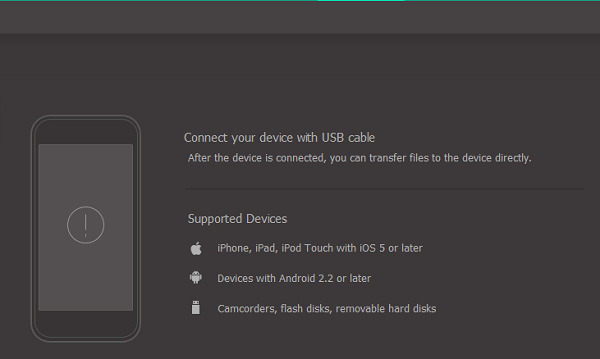
Den här funktionen räddar dig från besväret med att exportera dina videor från konverteraren till din PC innan du överför dem till din telefon.
4. Skärminspelning
Nu kanske ovanstående funktioner också är tillgängliga i andra videokonverterare, så vad exakt skiljer iSkysoft från andra videokonverterare? Tja, låt mig då berätta att med denna videoomvandlare i handen behöver du inte leta efter ett separat verktyg för att spela in din skärm. Detta beror på att det också fungerar som en Screen Recorder för att spela in aktiviteten som pågår på din skärm, och det också med ljudet.
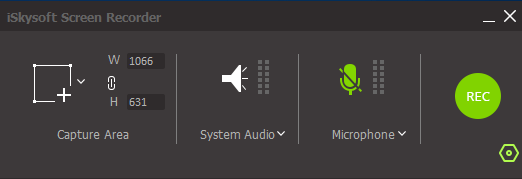
5. Redigera och slå samman videor
Förutom att konvertera dina videor, låter den här videokonverteraren dig också redigera dem innan du exporterar. Du kan till exempel förhandsgranska dina videor direkt från omvandlaren och beskära dem efter dina behov. Du kan också lägga till olika effekter i din video för att förbättra videokvaliteten. Och det slutar inte där, eftersom du också kan ladda upp undertexter och vattenstämpel i din video från själva konverteraren.
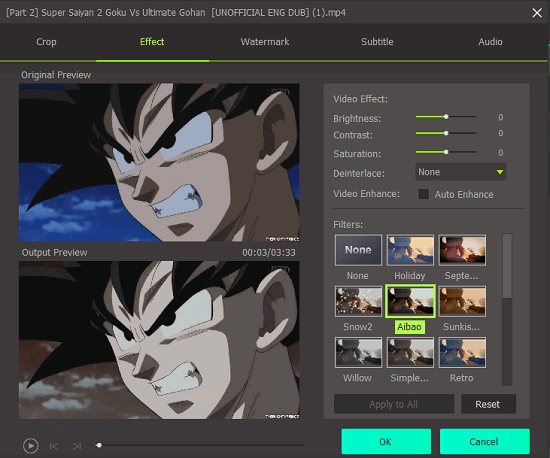
Om du nu lägger åt sidan redigeringsdelen kan du också slå samman flera videor till önskat format. Så i princip kan du ta videor i olika format och slå samman dem till en enda video, med ett format som du önskar.

Det är verkligen fantastiskt att en videokonverterare kommer med funktioner som dessa, för att förhindra oss från att behöva ladda ner ytterligare videoredigerare.
6. Bildredigerare och GIF Maker
På tal om ytterligare funktioner låter denna videokonverterare dig också konvertera dina bilder till olika format som JPG, PNG, BMP och TIFF. Och om du gillar GIF-filer kan du använda den här omvandlaren för att ta en del av en video eller till och med en bild för att konvertera den till GIF. Vad mer kan du önska dig av en videokonverterare?
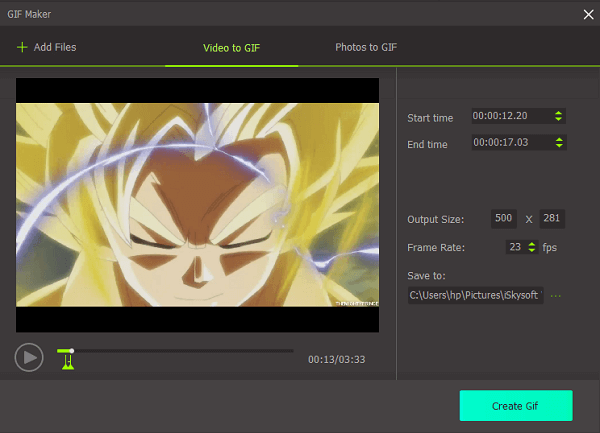
7. Meta Info Editor
Om du är en kreatör på YouTube eller på någon annan plattform måste du känna till vikten av metadata. Vad som verkligen är imponerande är att iSkysofts videokonverterare låter dig redigera metadata för en video. Du kan till exempel lägga en titel, beskrivning, tagline, skådespelare och annan information som denna i metadata för en video.
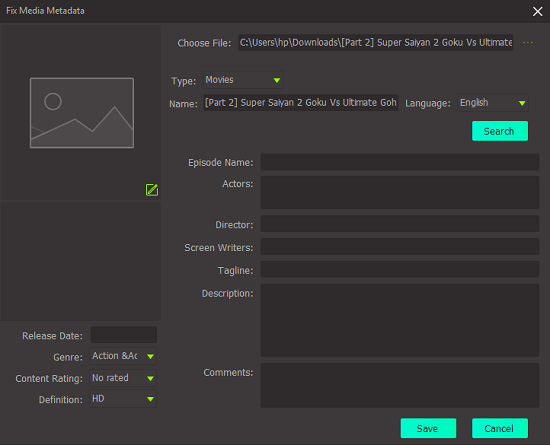
8. VR-omvandlare
Med hjälp av denna videokonverterare kan du också konvertera en video till Virtual Reality för att titta på den på VR-enheter. Videon kan konverteras till 2D- eller 3D-videoläge med betraktningsvinklar på 180 och 360 grader. Dessutom kan du välja mellan 3 VR-enheter, dvs HTC Vive, Oculus Rift, Samsung Gear VR.
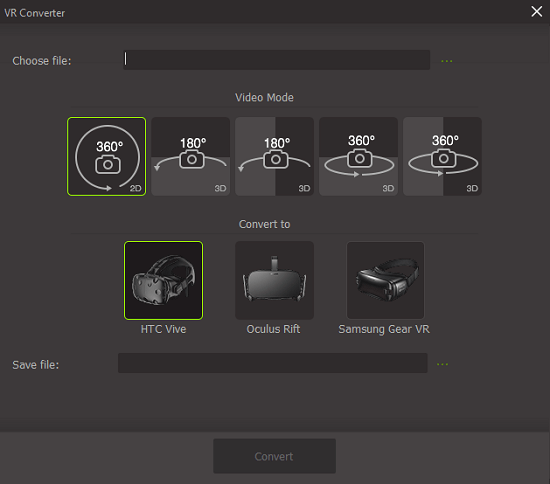
9. Videokomprimering
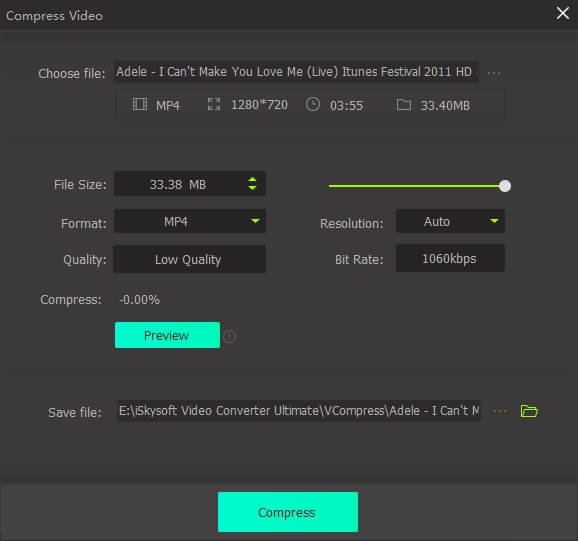
Om du har problem med videor som tar stort utrymme i ditt system, kommer denna videoomvandlare säkert att rädda dig från det problemet. Funktionen ‘Video Compress’ låter dig komprimera videor utan att kompromissa med kvaliteten, vilket är väldigt viktigt. Och om du inte är imponerad av det, kommer du säkert att bli efter att ha lärt dig att du kan komprimera videor i sats. Så förutom att konvertera videor, med denna videoomvandlare, kan du enkelt komprimera dem för att spara på ditt systemminne.
Konverteringsformat
Låt oss nu prata om det viktigaste, vilket är videoformaten. Så du kan konvertera videor till 150 + utgångsformat, som inkluderar populära format som MP4, MPEG, MKV, FLV och AVI.
Den lägsta videokvaliteten kommer med 3GP video, vilket är 176P. Å andra sidan är den högsta kvaliteten som tillhandahålls av omvandlaren 4k, vilket är ganska fantastiskt. Det betyder att du kan använda den med videorna från din smartphone som fångar 4k-videor.
Tillsammans med olika videoformat låter det dig också konvertera videor till önskade bithastigheter 320 kbps, 256 kbps eller 128 kbps. Utöver det kan du också välja mellan olika format beroende på enheter som Apple, HTC, Samsung, LG, Google, och många fler.
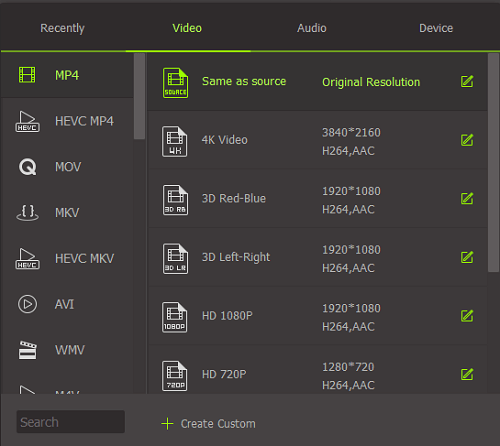
Men om du i vissa fall inte är nöjd med de givna ljud- eller videoformaten, skulle du vara glad att veta att du kan skapa ditt anpassade format. I anpassad storlek, kan du ställa in faktorer som Upplösning, Bitrate, Frame rate och Encoder enligt ditt behov.
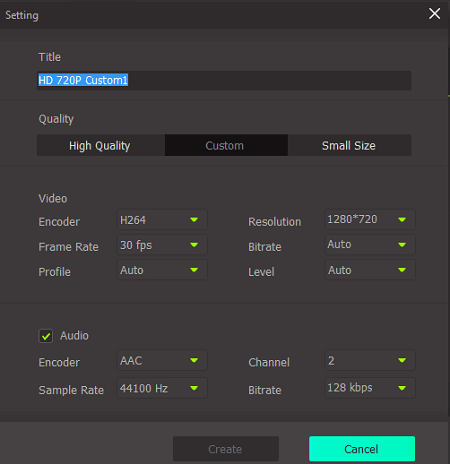
Testversion kontra registrerad version
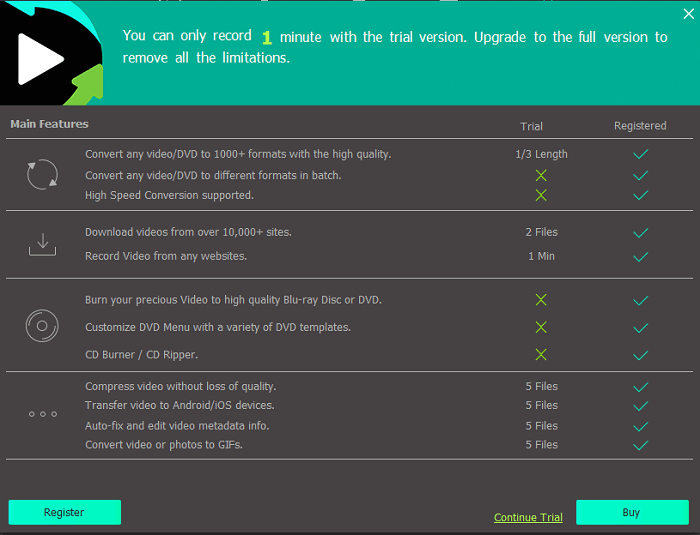
iSkysoft videoomvandlare kommer med en testversion och en registrerad/betald version. Provversionen tillåter dig att använda vissa funktioner, men med begränsningar till ett antal användningsområden. Å andra sidan låser den betalda versionen upp alla funktioner med ett obegränsat antal användningar.
Försök
Testversionen finns bara för att ge dig en smak av vad denna videokonverterare har att erbjuda. Till exempel funktioner som videokomprimering, redigering av metainformation, överföring av videor och GIF-tillverkare kan endast användas för högst 5-filer. Skärminspelaren i testversionen kan bara spela in videor upp till 1 minuter. Från och med ladda ner filmer från internet, den är begränsad upp till 2-filer.
Och det viktigaste, som är video konvertering, är också begränsad. I gratisversionen kommer omvandlaren bara att konvertera 1/3 längd av den totala videolängden, vilket verkligen är en undergång.
Och slutligen funktioner som Bränna DVD, höghastighetskonvertering, konvertera videor i batch, använda DVD-mallar och CD-brännare kan inte användas alls i gratisversionen.
Så vi kan säga att i gratisversionen kan du arbeta ett tag, men om du vill använda den under en längre tid måste du välja den betalda versionen.
Betald
Till skillnad från testversionen, den betalda versionen tillåter dig att använda alla funktioner utan någon begränsning.
Så i princip kan du konvertera videor av vilken längd som helst efter att ha sparat några pengar ur fickan. Efter att ha betalat för den fullständiga versionen kan du också snabbt bearbeta din konvertering genom att använda Höghastighetskonverteringsfunktion.
Nu kanske du tänker så hur snabbt omvandlingen är med och utan höghastighetskonverteringsfunktionen. Tja, låt mig då berätta att jag konverterade en 3:33 minuter lång video till MKV-format med en 720P-kvalitet, som ursprungligen var i MP4-format med samma upplösning.
Och utan att använda höghastighetsomvandlingen, videon konverterades på ca 3 minuter och 10 sekunder. Men samma omvandling tog ungefär 3 minuter 5 sekunder med höghastighetsomvandlingen PÅ. Så det var ingen stor skillnad i timing, vilket var en liten besvikelse för mig. Omvandlingshastigheten kan dock variera beroende på ditt systems specifikation.
Observera också att höghastighetskonverteringen inte stöder alla videoformat. De stödda inmatningsformat i Höghastighetsomvandling inkluderar MKV, MP4, AVI, M4V, MPG, TS, TRP, MTS, FLV, MOV och M2TS. Och de stödda utdataformaten är MKV, AVI, MP4, M4V och MOV.
Även om High-Speed-konverteringen inte fungerar som den ska, finns det fortfarande mycket positivt som följer med den registrerade versionen. Som att du kan använda funktioner som Skärminspelning för att spela in hela skärmen med ljudet. Det kan du också komprimera videor utan att kompromissa med videokvaliteten. Och sist, du kan konvertera videor i batch, vilket verkligen hjälper till att spara mycket av din tid.
iSkysoft Video Converter Ultimate Review Slutsats
iSkysoft Video Converter (nu heter det UniConverter) är den överlägset bästa videokonverteraren på marknaden.
Den kommer med många fantastiska funktioner som skärminspelning och GIF-tillverkare, vilket gör det verkligen attraktivt för användarna. Dessutom låter det dig slå ihop och göra den grundläggande redigeringen med videorna, och jag tror inte att något skulle kunna slå det. Men om du vill uppleva det här verktyget fullt ut, måste du välja den betalda versionen.
För i gratisversionen kan du inte ens konvertera videorna till dess fulla längd. Priset för den betalda versionen börjar kl $39.95.
Du kan kolla upp det iSkysoft officiella webbplats.
iSkysoft Video Converter Ultimate
Fördelar
- Användarvänligt gränssnitt
- Kan ladda ner videor direkt från internet
- Image Converter och GIF maker är tillgänglig
- Över 150 videoformat är tillgängliga
- Kan skapa anpassat format efter dina behov
- Kan redigera metainformation för en video
- Du kan redigera och slå samman videor med hjälp av omvandlaren
- Det låter dig spela in skärmen med Screen Recorder
Nackdelar
- Provversionen är ganska begränsad
- Höghastighetsomvandlingen var inte så snabb
Senaste artiklarna